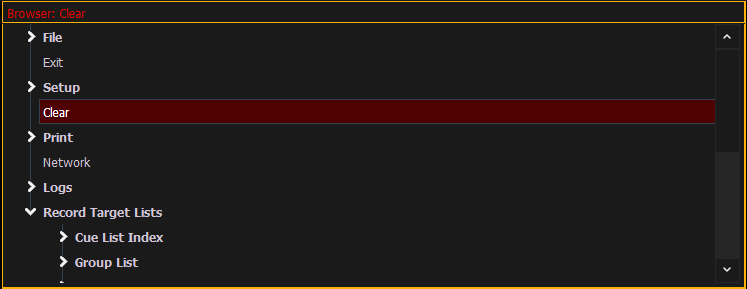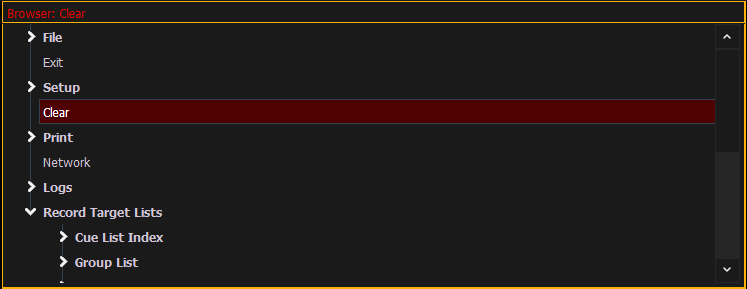Utilisation du Navigateur
Pour utiliser le navigateur, vous devez d'abord le rentre actif en touchant n'importe où dans la zone de navigation de la ZIC. Si le navigateur n'est pas visible, appuyez sur [Displays] {Navigateur} pour afficher le navigateur.
Lorsque l'activation est mise sur le navigateur, la bordure de la fenêtre est en surbrillance dorée. Les touches de pagination contrôlent maintenant la sélection dans le navigateur.
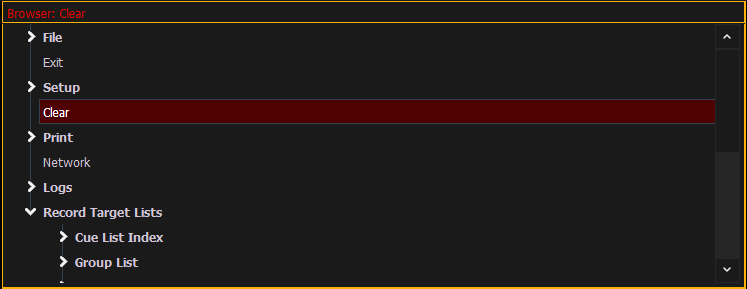
- Utilisez les touches fléchées pour déplacer la barre de sélection vers le haut et le bas de la liste. Vous pouvez aussi utiliser le tambour de niveau pour naviguer dans la liste.
- Lorsque la barre met en évidence le menu souhaité, appuyez sur [Page Droite] pour ouvrir le menu.
- Continuez à appuyer sur [Page droite] pour ouvrir les sous-menus.
- Faites défiler jusqu'à l'élément que vous souhaitez ouvrir en utilisant [Page Haut] ou [Page Bas], ou sélectionnez l'élément en cliquant ou en tapant. Appuyez sur [Enter], [Select] ou double-cliquez pour ouvrir.
- Si vous souhaitez fermer un sous-menu, faites défiler jusqu'à cet élément et appuyez sur [Page Gauche].
- Appuyer encore sur [Displays] minimisera ou restaurera la ZIC.
- Pour mettre le navigateur en activation à tout moment, appuyez sur n'importe quelle zone du navigateur ou appuyez sur le bouton [Displays].
Remarque : Les dossiers de fichiers s'affichent avec une icône de dossier à côté de leur nom.
Remarque : Les versions précédentes d'un fichier de conduite seront affichées en gris foncé. Pour voir les versions précédentes d'un fichier de conduite, vous devez cliquer sur la flèche à gauche du nom du fichier de conduite ou utiliser [Page u] .
Remarque : La touche [Select] permet de confirmer un choix dans le navigateur.
Code couleur du Navigateur
Le code couleur suivant pour les éléments sélectionnés est utilisé dans le navigateur :
- Sauvegarder - vert
- Enregistrer sous - vert
- Ouvrir - rouge
- Fusionner - jaune
- Nouveau - rouge
- Effacer - rouge